Geleneksel ekran klavyesinden bir değişikliğe ihtiyacınız varsa, Samsung Note 10 harika bir çözüm sunuyor. Elle yazmak ve el yazınızı metne dönüştürmek için olağanüstü Samsung Galaxy S-pen'i kullanabilirsiniz. Dahası, metni hızla bir Microsoft Word belgesine dönüştürebilir veya metni bir e-postaya yapıştırabilirsiniz.
Samsung Galaxy Note 10'un Samsung Notes'u bir MS Word dışa aktarma seçeneğiyle birlikte gelirken, Note 10+ Office Mobile ile önceden yüklenmiş olarak gelir. .docx biçiminde dışa aktarmanın yanı sıra, Samsung Notes'unuz için başka dosya türü dışa aktarma seçenekleri de elde edeceksiniz. Bunlar metin, resim ve PDF dosya türlerini içerir.
Bu Galaxy Note serisini önceki S serisinden ayıran ana özellik, çok yönlü S-kalemdir. Son seride S-pen'in yapabilecekleri oldukça sınırlıydı. Bu yineleme ile, el yazısını metne yazma özelliğinin yanı sıra, Bluetooth özellikli özellikleri kullanarak uzaktan fotoğraf çekebilir ve net görüntüler yakalayabilirsiniz. El yazısı stilinizi de değiştirebilirsiniz.
Samsung Notes Kullanarak El Yazısını Metne Dönüştürmeyi Öğrenin
Şaşırtıcı olmayan bir şekilde, en yeni Samsung Galaxy serisi hızla en çok öne çıkan seri haline geldi. Metinden el yazısına özelliği, bunun sadece bir nedenidir. En güncel kelime işlemci ve Samsung Note uygulamalarıyla birlikte el yazınızı dönüştürmek sorunsuz ve keyifli bir deneyim haline geldi.
Bu nedenle, bu olağanüstü özelliği kullanarak el yazısını metne nasıl dönüştüreceğinizi öğrenmeniz çok önemlidir.
Anında El Yazısından Metne Nasıl Etkinleştirilir
S Note, neredeyse tüm Samsung mobil cihazlarında bulunan yerleşik bir uygulamadır. Bu cihazların kullanıcıların stylus kalem kullanmasına olanak tanıdığını düşünürsek yeni S Note'unuzu ekranı kağıt gibi kullanarak gerçek zamanlı olarak not almak için kullanabilirsiniz.
Ancak, anında el yazısıyla metne yazma seçeneği, S Notunda varsayılan olarak devre dışıdır. Bu nedenle, bir kullanıcı ekran kalemini cihaz ekranında karaladığında, yalnızca el yazısıyla yazılan karakterler kaydedilir. Bu, karakterlerin metne dönüştürülebilmesi için özelliğin manuel olarak etkinleştirilmesi gerektiği anlamına gelir.
El yazısından metne S Note seçeneğini etkinleştirmek için bu işlemi izleyin:
- Samsung tablet veya akıllı telefondaki “App Drawer” simgesine dokunun.
- Bu uygulamayı başlatmak için “S-Note” simgesine tıklayın.
- Görüntülenen ekranın sağ üst kısmındaki + simgesine dokunun.
- “Bir Şablon Seçin” penceresine gidin.
- Görüntülenen listede istediğiniz şablona dokunun.
- "Üretkenlik Araçları çubuğuna" gidin (sol üst köşede).
- “Formula Match” veya f (x.) simgesine dokunun ve basılı tutun (uzun dokunun).
- "Görüntülenen seçenekler"e gidin.
- “Metne el yazısı” simgesine tıklayın.
Artık anında metne dönüştürülen el yazısı karakterleri yazmak için S Note kalemini kullanabilirsiniz.
- Her zamanki el yazısı formatına dönmek için “Verimlilik Araç Çubuğu”na gidin ve “Kalem” simgesine tıklayın.
- S Note'un çizilmiş şekilleri veya formülleri tanımasını ve bunları karşılık gelen nesnelere dönüştürmesini sağlamak için "Şekil Eşleştirme" veya "Formül Eşleştirme" simgesini seçebilirsiniz.
S-Note ile El Yazısını Metne Dönüştürme Yöntemleri
El yazınızı metne dönüştürmek için anında el yazısını metne dönüştürmeyi etkinleştirmeniz gerekmez. Samsung Notes'u kullanarak kullanabileceğiniz başka yöntemler de vardır. Birkaçını keşfedelim.
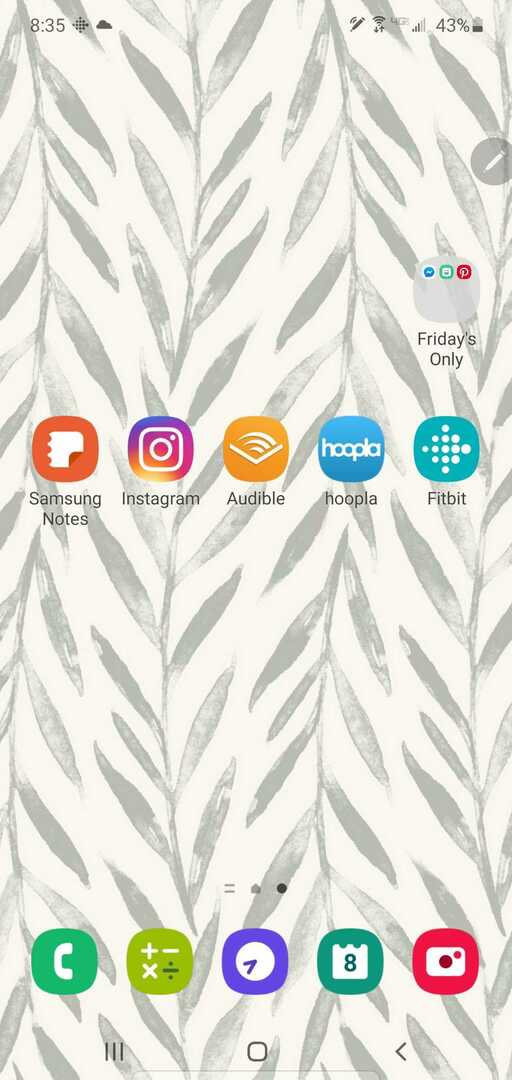
İlk Yöntem
- İndir Samsung Notlar uygulaması özellikli indirme bağlantısını kullanarak.
- “Notlar Uygulamasını” başlatın.
- Uygulamaya tıklayın.
- “Kalem kullanarak çiz veya yaz” seçeneğini seçin Bunu ekranın üst kısmında bulacaksınız.
- “Not oluşturucu” ekranına gidin ve S-kalemi kullanarak yazmaya başlayın.
- Parmağınızla bu "not oluşturucu" ekranına dokunun.
- Ekran sayfasında el yazınızı vurgulamak için "önizleme penceresi"ndeki seçeneği kullanın.
- “Dönüştür” e tıklayın; el yazısı anında metne dönüşecektir.
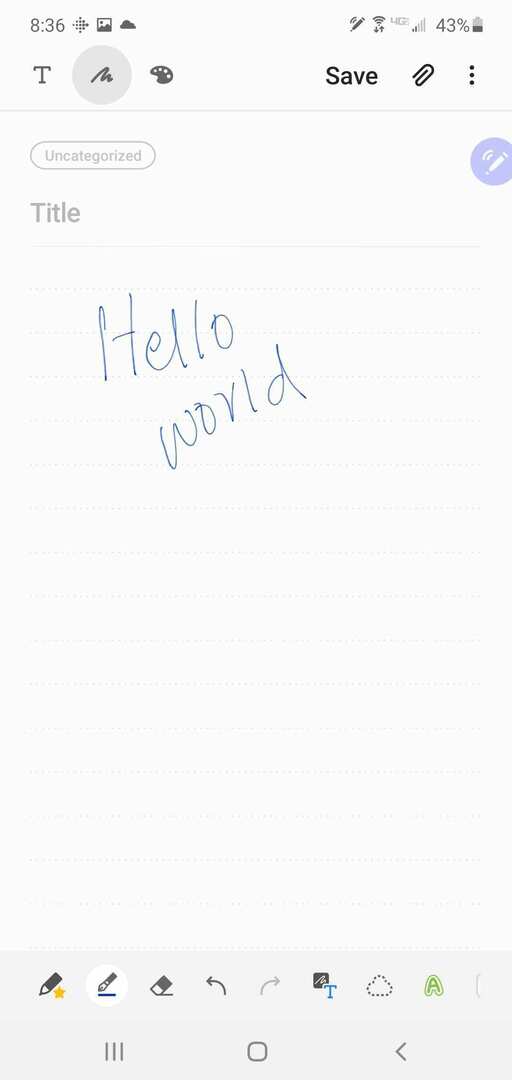
İkinci Yöntem
- S-Pen'i çıkarın.
- “Samsung Notes uygulamasını” başlatın.
- “Çizgi kalınlığı”, “renk” veya “kalem tipi” seçeneğini seçin.
- El yazısı notları alın.
- “Kaydet” üzerine dokunun.
- “Metne el yazısı” simgesine tıklayın (menünün alt kısmında bulunur).

El yazısı not, anında doğrulukla metne dönüştürülür. Daha sonra bu metni bir mesaja veya e-postaya kopyalayıp yapıştırabilirsiniz.
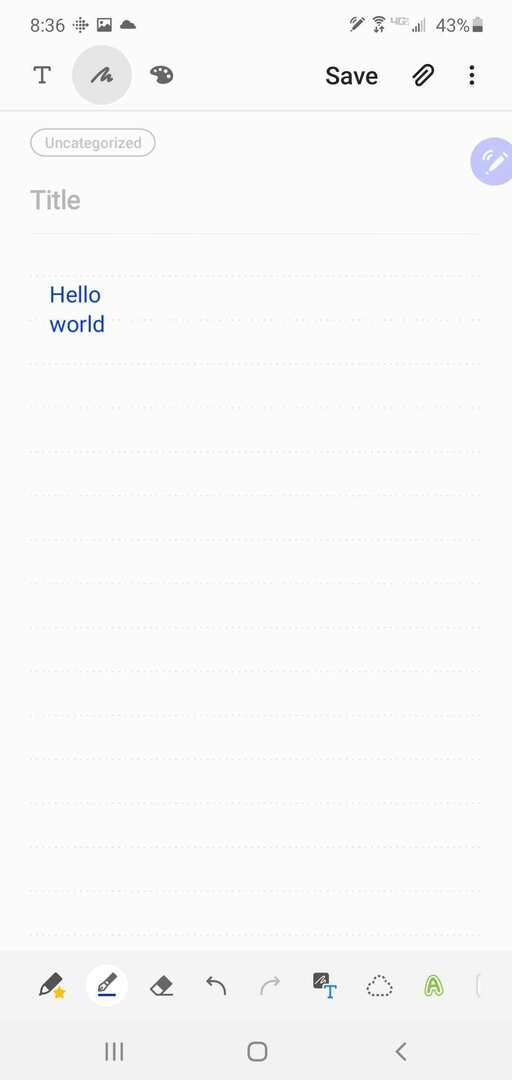
Üçüncü Yöntem
- “Samsung Notes”unuzu açın.
- Bir veya iki satır karalayın.
- Belirli bir kelimeye çift tıklayın.
- “Dönüştürülmüş metin” içeren küçük pencereye gidin.
- "Dönüştür" e tıklayın.
- Dosyayı PDF veya Word olarak kaydetmek için “Paylaş” simgesine tıklayın ve “listelenen bir seçenek”i seçin.
Karar
Samsung Galaxy Note 10+, yaratıcılık ve üretkenlik için inanılmaz araçlarla birlikte gelir. Milyonlarca hevesli kullanıcı, derin tutkularının peşinden gitmek ve çeşitli hedeflere ulaşmak için Samsung'un S-pen'inin sunduğu harika özelliklerden yararlandı. Evet, Samsung Galaxy S-pen, yazma hayallerinizi yaşamanıza izin verir.